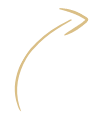WordPress.org est le CMS (Content Management System) le plus utilisé par les blogueurs. Et pour cause : il permet de créer des sites internet, des blogs et des boutiques en ligne facilement…
C’est facile… Vraiment ?
Oui, vraiment… sauf si vous êtes aussi passionnés que moi par la technique (petit indice : sur une échelle de 1 à 10, mon amour pour la technique se situe plutôt autour du 0 ^^).
Pour tout vous dire, j’ai débuté sans aucune connaissance technique et c’était une vraie torture pour moi, au point d’y sacrifier plusieurs nuits de sommeil…
Comme je suis curieuse et persévérante, j’ai réussi à m’en sortir (avec quelques migraines en prime). Mais je dois bien avouer que sans l’aide précieuse d’une personne (dont je vous parle dans cet article), je n’aurai probablement pas réussi à tout faire toute seule.
Pourquoi ? Parce que quand on veut créer un blog professionnel seul, un blog qui nous ressemble et dont nous serons fiers, on se plonge à corps perdu dans de longueeeees recherches pour trouver la solution miracle (qui au passage n’existe pas).
Le problème avec ça, c’est qu’on trouve un peu de tout et de n’importe quoi et qu’il faut avoir la patience de chercher les bonnes informations, au bon endroit. Du coup, on perd un temps infini et on finit par faire quelque chose à contre-cœur.
Pour vous éviter d’en passer par là, je vous ai préparé un guide en 5 étapes pour installer votre blog sans vous prendre la tête.
J’ai même une petite surprise qui vous permettra d’aller encore plus loin (sans débourser le moindre centime). J’dis ça, j’dis rien 😋.
Vous êtes prêts ?
Quelle différence entre créer un site web et créer un blog ?
Avant de commencer à vous expliquer comment créer votre site internet, j’aimerai faire un petit rappel sur la différence entre un blog et un site web.
C’est quoi un site internet ?
Un site internet est destiné à faire connaître votre entreprise et à générer des contacts avec de potentiels clients. Il comprendra généralement quelques pages web statiques, dont le contenu n’évoluera que rarement, comme par exemple :
- une page d’accueil
- une page à propos
- une page contact
- une page de mentions légales
- une page de politique de confidentialité
- une page de CGU ou de CGV (si vous vendez un produit ou une prestation)
Quand vous avez créé votre site web, vous n’avez plus besoin de revenir sur les textes de vos pages web et ne publierez que très rarement du contenu supplémentaire.
Il vous suffira “juste” de l’entretenir en effectuant les mises à jour techniques.
C’est quoi un blog ?
D’un autre côté, vous avez les blogs.
Un blog est une partie du site internet dédiée à la gestion de contenu. C’est-à-dire que votre site va comprendre les pages que je viens de vous citer ET des pages articles.
Une page article est une page web publiée à l’intérieur d’un blog (lui-même à l’intérieur du site).
Pour mieux comprendre, imaginez que votre blog fait partie de la rubrique “chroniques” d’un magazine. A chaque fois que vous recevez votre magazine, il y a de nouveaux articles publiés (c’est la partie blog).
Pourtant, votre magazine a toujours une page de couverture, un sommaire et des encarts publicitaires (c’est la partie site, qui ne bouge que très rarement, voire pas du tout).
Regardez le menu de mon site. Vous avez des pages statiques, comme les pages “formations” et “contact”.

Regardez maintenant mon menu de blog. Il est agencé avec plusieurs catégories :
- la catégorie travailler à domicile
- la catégorie créer son business en ligne
- la catégorie se faire connaître
- la catégorie maman entrepreneure
Sur chaque page de catégorie du blog sont répertoriés les articles publiés chaque semaine.
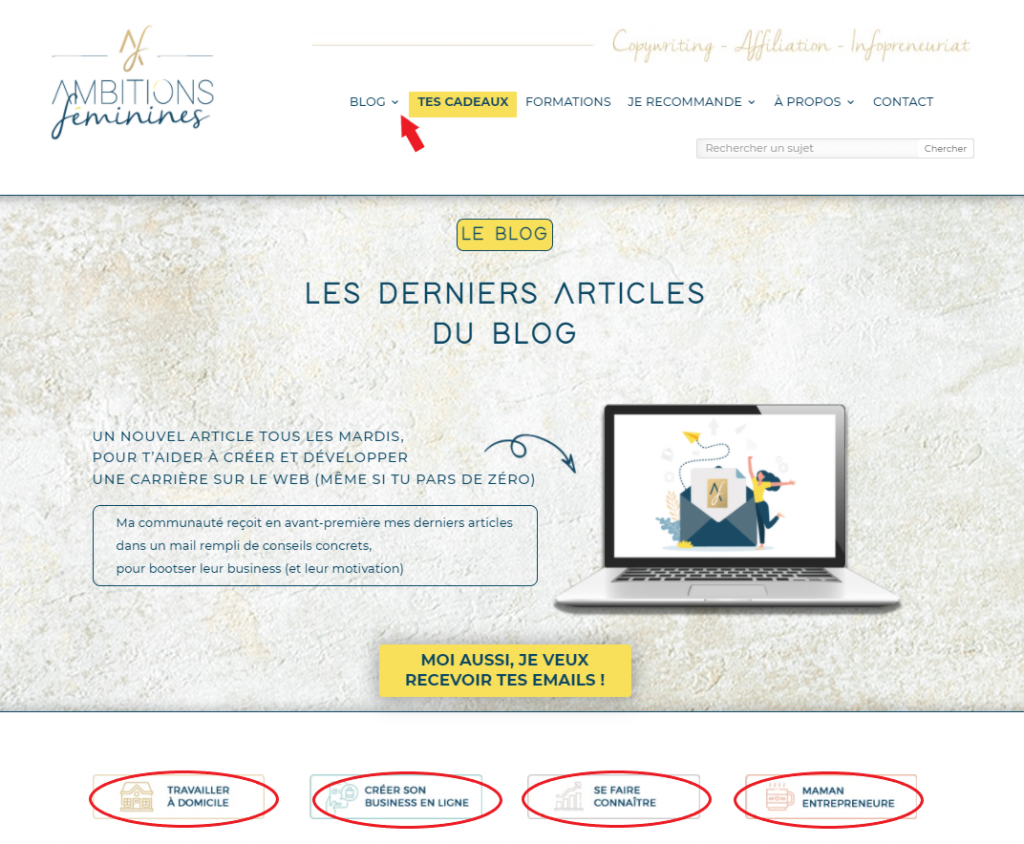
Il faut donc faire la distinction entre le fait de faire une page web statique et le fait de faire une page article dans la partie dédiée au blogging.
Passons maintenant à la pratique 😀.
Comment créer son blog pro en 5 étapes
Pour ouvrir un blog, vous ne pourrez pas éviter la technique. Ce n’est pas ce qu’il y a de plus agréable, mais rassurez-vous car si vous êtes en train de me lire aujourd’hui c’est que vous aussi pouvez le faire.
Pour résumer, vous avez 5 grandes étapes pour installer votre blog WordPress avant de passer à la construction de votre site.
Étape 1 : Trouver et acheter un nom de domaine
La toute première étape pour créer son blog est de choisir un nom de domaine. Il s’agit du nom que vous allez donner à votre site.
J’ai rédigé un guide complet pour vous aider à trouver votre nom de blog, que je vous invite à lire si vous ne souhaitez pas commettre de boulette sur laquelle il sera difficile de revenir.
Dès que c’est chose faite, vous pouvez ensuite acheter un nom de domaine (après vous être assurés de sa disponibilité avec l’extension que vous souhaitez (.fr ou .com).
J’ai personnellement choisi Ionos pour acheter mon nom de domaine.
Cela me coûte une petite dizaine d’euros par an, mais il en existe d’autres que je ne pourrai pas tous vous citer ici (comme Godaddy, LWS…).
Étape 2 : Choisir un hébergement web
Quand vous avez réservé votre nom de domaine, il faut maintenant héberger votre site et votre blog.
Un hébergeur vous permet de stocker toutes les informations présentes sur votre site et d’assurer sa diffusion sur Internet.
Là aussi, vous avez le choix entre de nombreux hébergeurs, comme o2Switch, Ionos ou OVH. Sachant que je ne vous recommande pas OVH, car j’ai entendu beaucoup de critiques négatives sur cet hébergeur, notamment sur la mauvaise qualité de leur SAV (même si je ne l’ai pas testé personnellement).
De mon côté, j’ai porté mon choix sur Ionos car j’ai eu de bons retours à l’époque où j’ai créé mon blog et après plus de 2 ans d’utilisation je n’ai aucun reproche à leur faire.
Mon site internet fonctionne bien malgré les nombreux articles hébergés sur mon blog. Pas de problème technique, ni de faille de sécurité.
Prévoyez un budget compris entre 50 et 80 euros par an, en fonction de l’hébergement web que vous choisissez.
Étape 3 : Installer WordPress
Cette étape est celle où vous allez officiellement créer votre site web.
Selon l’hébergeur que vous aurez choisi, il faudra vous rendre dans l’interface d’administration pour procéder à l’installation de WordPress.
Pas de panique à ce stade là : chaque hébergeur dispose de guides détaillés pour vous aider à tout mettre en place.
Je sais que ça peut paraître impressionnant, mais en réalité, ça ne prend que quelques minutes montre en main (même pour quelqu’un comme moi qui n’est pas particulièrement douée pour la technique).
Par exemple sur Ionos, la démarche est la suivante :
- Accédez à votre espace client.
- Cliquez sur “démarrer votre projet”.
- Choisissez un nom pour votre site (je vous recommande de prendre le même nom que votre nom de domaine).
- Créez votre nom d’utilisateur et votre mot de passe (ceux que vous utiliserez pour vous connecter à votre blog).
- Choisissez de gérer vous-même (ou non) les mises à jour : si vous vous chargez de la maintenance de votre site, je vous conseille de faire les mises à jour manuellement car vous pourrez revenir en arrière si vous rencontrez des bugs.
- Ionos se charge d’installer WordPress selon les paramètres choisis (comme le choix de langue ou l’installation de la base de données pour héberger vos contenus, photos, vidéos et autres).
Il ne vous reste plus qu’à vous rendre sur l’adresse wp admin de votre site (votre hébergeur vous mettra un lien pour y accéder) et à entrer les identifiants que vous venez de créer pour commencer à gérer votre site web.
Étape 4 : Paramétrer son tableau de bord WordPress
Maintenant que votre site est créé, vous pouvez vous rendre sur votre tableau de bord pour régler les premiers paramètres, dans l’onglet “réglages”, puis “général”, “écriture”, “lecture”…
Vous allez notamment :
- Mettre votre tableau de bord en français (si ce n’est pas déjà fait).
- Modifier le titre de votre site et son slogan.
- Renseigner l’adresse mail de votre compte administrateur.
- Vérifier le fuseau horaire pour qu’il corresponde bien au vôtre.
- Modifier les formats de dates et heures ainsi que le premier jour de la semaine.
- Paramétrer les éléments de base (comme le fait que votre site comprendra une partie blog, la gestion des commentaires laissés en dessous de chaque article de blog, installer et paramétrer les extensions).
- Modifier les options d’écriture et de lecture, le format des permaliens (la structure des urls de votre site).
Deux autres points hyper importants pour finir :
- Décocher “tout le monde peut s’enregistrer” pour éviter que n’importe qui prenne la main sur votre blog. Cette partie est vraiment importante si vous ne souhaitez pas que votre site se fasse pirater ou spammer avec des adresses Russes ou autres adresses bizarres venues de nulle part.
Ça m’est malheureusement arrivé à mes débuts. Je me suis arrachée les cheveux et j’ai passé des heures à chercher sur internet pour comprendre comment bloquer ces enregistrements.
A partir de là, j’ai voulu sécuriser mon site et j’ai ga-lé-ré.
- Passer votre url de site en https (par défaut, elle est en http, donc non sécurisée). Ne faites pas comme moi à l’époque où j’ai galéré toute une nuit à chercher sur le net avant qu’une copine ne me donne la solution. Faites le tout de suite : il vous suffit juste d’ajouter le “s” après http.
J’ai bien conscience que toutes ces informations peuvent être impressionnantes quand on ne sait pas à quoi ressemble WordPress. Et je n’ai pas l’intention de vous laisser procrastiner sur ce genre de “détails” techniques 😉.
Je vous en parlais au début de cet article, j’ai une surprise qui va vous aider à installer votre site (sans douleur) : un guide 100% gratuit.
Passons maintenant à la prochaine étape : personnaliser votre blog avec les templates / thèmes de votre choix.
Étape 5 : Choisir un thème WordPress pour personnaliser son blog
Un thème WordPress, kézako ?
Il s’agit d’un template de site comprenant :
- soit une mise en page pré-établie de votre site
- soit un constructeur (aussi appelé builder) qui vous permet de créer votre propre mise en page sans contrainte (et sans savoir coder).
Différents thèmes gratuits et payants sont proposés.
Sachez que WordPress.org installe par défaut un thème qui vous permet de personnaliser le site avec vos couleurs, votre logo et vos typographies.
Actuellement, le thème en version gratuite installé par défaut est Twenty Twenty One. C’est une version clé-en-main bien pratique quand on débute. Malheureusement, vous ne pourrez pas aller très loin dans la personnalisation.
Si vous souhaitez vous démarquer et créer un site 100% à votre image, prévoyez un budget pour investir dans un thème payant que vous pourrez personnaliser comme vous le souhaitez.
Personnellement, j’utilise Divi pour mon propre site. Il dispose d’un constructeur intuitif avec la fonctionnalité “glisser-déposer”.
Je recommande ce builder les yeux fermés, mais je dois vous prévenir :
- qu’il n’est pas donné (comptez 249 $ pour bénéficier d’une licence à vie utilisable sur autant de sites que vous le souhaitez)
- qu’il offre tellement de possibilités et d’options intégrées, qu’il peut devenir assez complexe à prendre en main
Au départ, j’ai beaucoup hésité à acheter ce thème pour les 2 raisons que je viens d’évoquer et je comprends que vous y réfléchissiez à 2 fois avant de faire un tel investissement.
Mais… j’ai peut-être LA solution pour vous éviter de dépenser des fortunes dans un outil, certes très puissant, mais que vous aurez certainement un peu de mal à prendre en main…
Soyez patients : je vous explique tout dans quelques secondes 😃
Créer son site avec WordPress : ce qu’il faut retenir
Créer un blog n’est pas de tout repos quand on n’est pas à l’aise avec la technique. On perd du temps à chercher les informations à droite à gauche. Entre l’envie de bien faire, la peur de se tromper et l’impatience de bloguer, on ne sait pas forcément si on s’y prend de la bonne manière.
C’est pourquoi j’ai demandé à Myriam de m’aider à créer mon blog il y a un peu plus de 2 ans (à l’époque, elle n’avait pas encore créé sa formation Divi).
Et je ne le regrette absolument pas. Elle a su comprendre mon besoin et m’expliquer comment prendre en main mon site pour ne pas faire de boulettes monumentales (c’est bien joli de créer son blog, mais après il faut aussi l’entretenir).
Mais j’ai bien conscience que quand on se lance, on n’a pas forcément de budget à mettre dans des prestations de webmaster ou de webdesigner.
C’est pourquoi je vous recommande de commencer avec son atelier gratuit pour vous aider à installer votre site. Après avoir réservé votre nom de domaine et choisi votre hébergeur web, vous pourrez :
- installer WordPress en quelques minutes
- paramétrer les éléments essentiels pour que votre blog fonctionne correctement
- choisir le thème qui vous correspond
Et si vous trouvez que son atelier vous a aidé, vous aurez peut-être envie de continuer avec sa formation pour créer votre site et votre blog avec le thème Divi (qu’elle vous offre avec dans la formation).
Ce qui fait que pour le même prix (à quelques euros près), vous avez le thème ET la formation qui vous explique tout de A à Z.
Après l’atelier gratuit, Myriam vous enverra toutes les informations détaillées sur la formation.
Que demander de plus ?
Ces articles pourraient également vous intéresser :